



El único extractor compatible con DVD y Blu-ray

Aunque MakeMKV ha sido durante mucho tiempo la mejor opción para hacer copias de seguridad de DVD y Blu-ray, en cuanto las actualizaciones se estancan, las funciones se limitan o la compatibilidad con otros sistemas operativos parece no llegar nunca. Es hora de dedicarle tiempo a buscar... Las alternativas de MakeMKVCodificadores de código abierto ultrarrápidos, interfaces de usuario atractivas, flujos de trabajo preparados para la nube y más: estas 10 alternativas a MakeMKV aportan nueva potencia y flexibilidad a cualquier proyecto de extracción de discos.

Realizamos todas las revisiones de estos productos mediante un proceso totalmente estandarizado para garantizar su fiabilidad. Adquirimos todas las cuentas de prueba de forma independiente de cada proveedor, sin participación ni patrocinio de ningún tipo. El rendimiento de audio se compara con herramientas de medición comerciales, lo que garantiza la consistencia de nuestro banco de pruebas, abarcando aspectos como la tasa de bits, la respuesta en frecuencia, el rango dinámico y el retardo (latencia) en diversas condiciones: Wi-Fi, 4G y 5G.
Sistemas compatibles: Windows, Mac
Mejor para: Tanto para profesionales como para principiantes
Extractor de BD-DVD VideoByte, la mejor alternativa a MakeMKV, permite ripear DVD y discos Blu-ray a más de 300 formatos digitales, archivos ISO y carpetas de DVD gracias a su tecnología de ripeo de vanguardia. Además, es líder en el descifrado de protecciones DRM como APS, CSS, ARccOS, CPRM, AACS, BD+ y Cinavia.
Antes de la conversión, puedes elegir los títulos, subtítulos y pistas de audio que deseas conservar. Además, puedes editar los vídeos con su editor integrado. Con una interfaz intuitiva, es muy fácil copiar tu colección de DVD y disfrutar de la mejor reproducción dondequiera que estés.
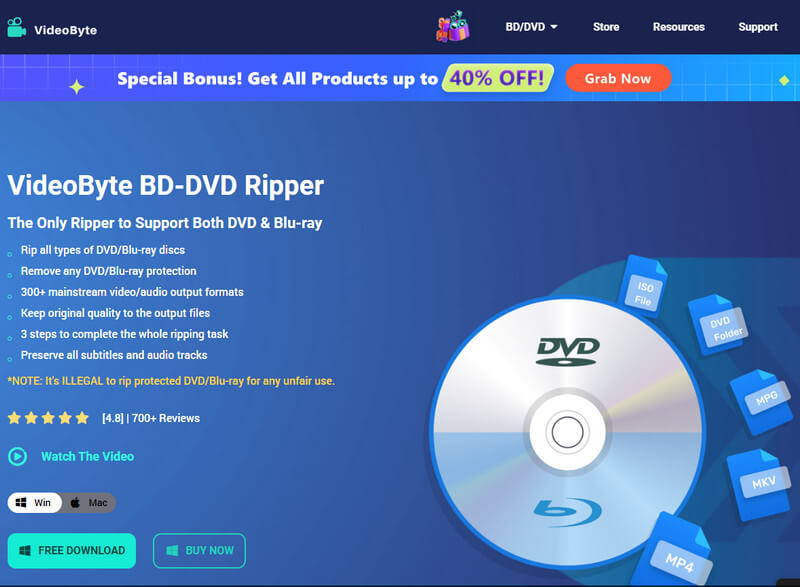


Pasos para copiar Blu-ray usando VideoByte BD-DVD Ripper
Paso 1. Cargue el disco Blu-ray en VideoByte BD-DVD Ripper
En primer lugar, inserte el disco Blu-ray en su computadora y haga clic en la opción “Cargar Blu-ray”.
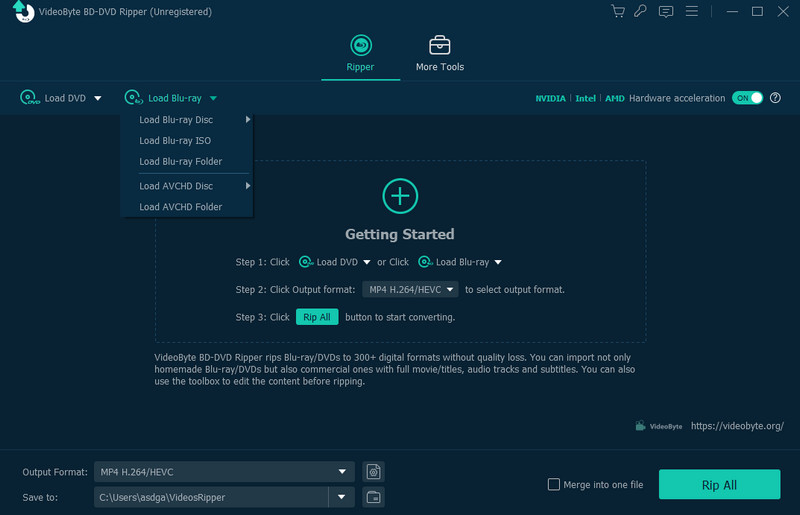
Paso 2. Seleccione títulos de películas para convertir
Una vez cargado el contenido Blu-ray en el software, haga clic en el botón “Lista completa de películas” para seleccionar los títulos que desea copiar.
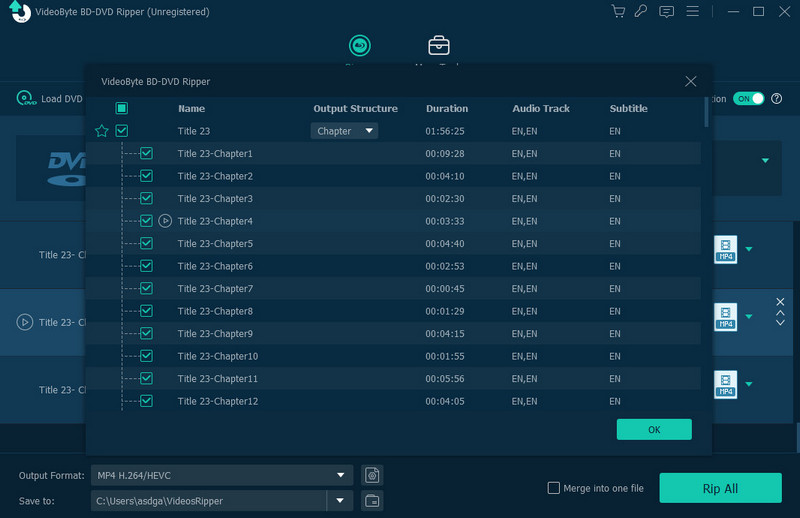
Paso 3. Seleccione un formato para convertir vídeos Blu-ray
Vaya a "Copiar todo a" y abra el menú de selección de formato. Aquí podrá seleccionar el formato de salida y su calidad.
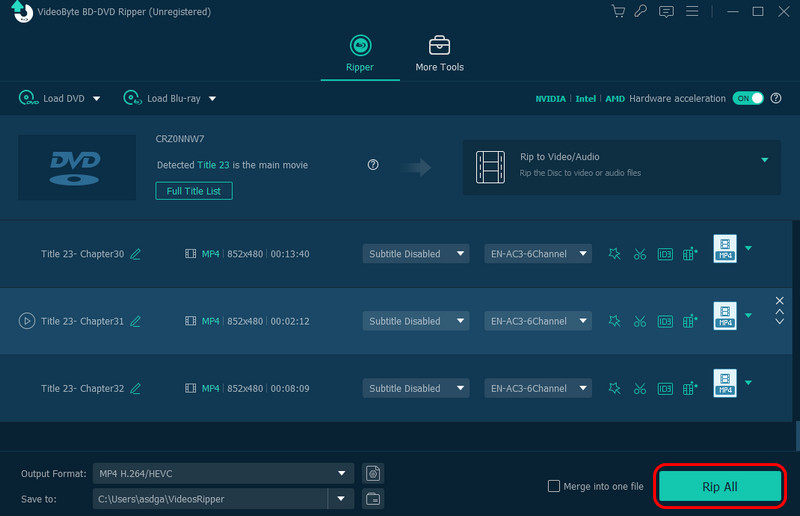
Paso 4. Copiar Blu-ray a archivos de vídeo
Por último, haga clic directamente en “rasgar todo” y VideoByte BD-DVD Ripper comenzará a copiar.
Mi primera impresión de VideoByte BD-DVD Ripper fue agradable, con una interfaz impecable y flujos de trabajo sencillos. La aceleración avanzada por hardware proporcionaba velocidades de extracción casi imposibles, sin pérdida de calidad. Tanto en Blu-ray como en DVD, extraje contenido sin esfuerzo a MKV, MP4 y otros formatos, conservando los subtítulos y capítulos. El procesamiento por lotes fue excelente, ofreciendo una solución práctica para bibliotecas grandes en lugar de un proceso lento. En resumen, me encantaría usarlo como alternativa a MakeMKV.
Sistemas compatibles: Windows, Mac
Mejor para: Principiantes
Extractor de Blu-ray DVDFab Es un sustituto profesional de MakeMKV para convertir discos Blu-ray protegidos a archivos digitales comunes con calidad original, lo que permite guardar los videos en cualquier dispositivo para su reproducción sin afectar la experiencia. A diferencia de MakeMKV, el software ofrece más formatos de salida y una alta velocidad, lo que permite convertir una película Blu-ray en 15 minutos.
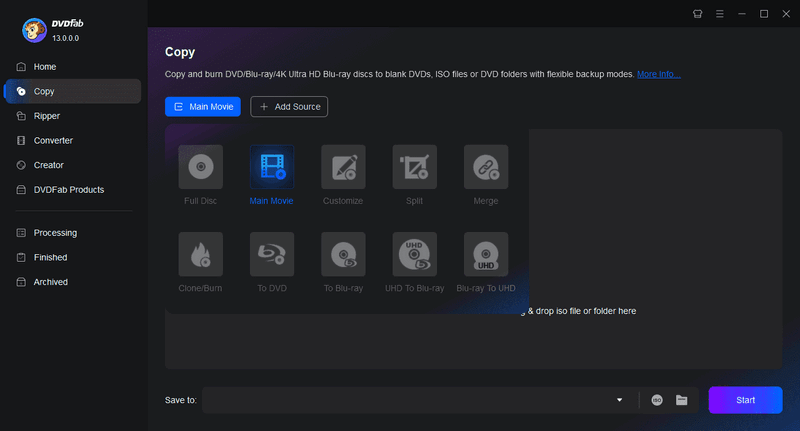


Me impresionó la potente función de eliminación de DRM de DVDFab Blu-ray Ripper y su capacidad para proporcionar una copia de seguridad 1:1 del disco original en alta calidad. Contaba con numerosos perfiles personalizables para ajustar la configuración de vídeo según mi formato, y además gestionaba el procesamiento por lotes y la aceleración de GPU con una gran carga de trabajo sin problemas. El editor integrado presentaba algunas dificultades para los nuevos usuarios, y los precios de la suscripción pueden resultar un poco elevados, pero la calidad del resultado justificaba sin duda el precio.
Sistemas compatibles: Windows, Mac
Mejor para: Profesionales
Extractor de DVD WinX Está desarrollado principalmente para copiar discos DVD. Ofrece una interfaz intuitiva para que los usuarios puedan empezar a usarlo rápidamente. Si bien la velocidad de copia no alcanza las expectativas, como indica su sitio web, admite diferentes formatos de salida de DVD y ofrece funciones básicas de edición. Para más detalles, consulte... Reseña de WinX DVD Ripper.
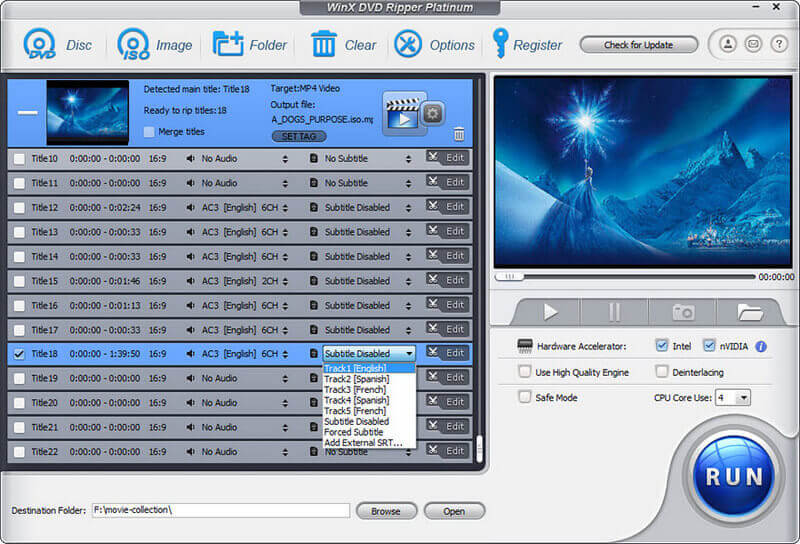


La interfaz tipo asistente de WinX DVD Ripper me permitió extraer DVD fácilmente, ya que me guiaban paso a paso. La edición gratuita procesa la mayoría de los DVD estándar con una velocidad de extracción decente y ofrece un resultado decente. Es necesario actualizar para que sea compatible con Blu-ray, y sus ocasionales fallos con los subtítulos en sesiones largas me obligaron a mantener la paciencia, pero en general es un sustituto fiable de MakeMKV.
Sistemas compatibles: Windows, Mac, Linux
Mejor para: Profesionales
Freno de mano Es una alternativa popular a MakeMKV compatible con Windows, Mac y Linux. HandBrake no solo permite ripear Blu-ray/DVD, sino también convertir vídeos locales a otros formatos digitales. Además, HandBrake ofrece ajustes preestablecidos para una conversión rápida, así como filtros de vídeo como desentrelazado, descompresión, eliminación de ruido, detelecine, desbloqueo, escala de grises, espacio de color, recorte y escalado.


Usar HandBrake fue como abrir una navaja suiza para la transcodificación de vídeo. Su flexibilidad de código abierto y los preajustes de la comunidad gestionaron todos los formatos de entrada que probé (DVD, M4V y variantes MKV poco conocidas) a la perfección. Si bien aplicar filtros y curvas de tasa de bits requiere algo de esfuerzo, y la codificación de una sola pasada lleva tiempo, me convenció su versión gratuita, sin marcas de agua y con un rendimiento realmente impresionante. En resumen, si buscas una alternativa gratuita a MakeMKV, HandBrake es imprescindible.
Sistemas compatibles: Windows, Mac, GNU/Linux, Android, iOS
Mejor para: Principiantes
Originalmente, VLC era ampliamente conocido como un reproductor multimedia gracias a su potente capacidad de transmisión de video y audio. Pero, en realidad, también puedes... extraer DVD con VLC Gratis. Permite copiar fácilmente Blu-ray o DVD a MP4, MKV, WMV y otros formatos comunes. Sin embargo, al igual que MakeMKV, la velocidad de este reproductor multimedia gratuito no es tan rápida como la de otros programas profesionales de copiado. La calidad de salida también es inferior.
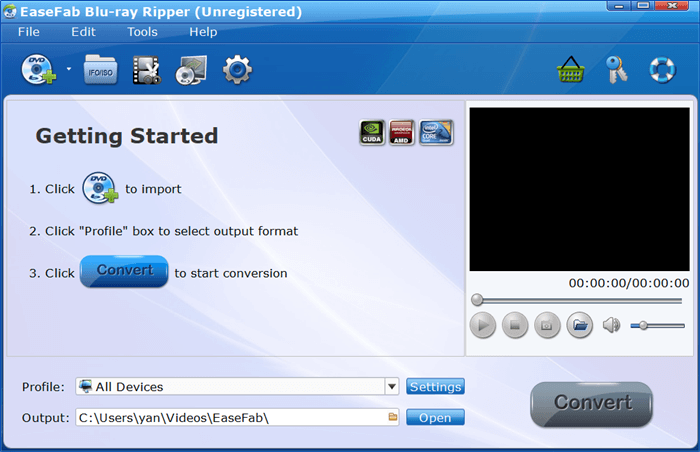


Me sorprendió que VLC Media Player también pudiera ripear discos ocultos, ya que es esencialmente un reproductor multimedia. Sin embargo, navegar por el menú de conversión es complicado y las opciones de salida no son tan completas. Al igual que Handbrake, es gratuito y multiplataforma, así que para copias de seguridad de DVD fáciles, cumple su función. Sin embargo, no esperes que sea pulido ni rápido. Hay soluciones alternativas.
Sistemas compatibles: Windows, Mac
Mejor para: Principiantes
Sabemos que MakeMKV no satisface a los usuarios debido a su selección limitada de formatos de salida: solo MKV. Como resultado, para las personas que necesitan la alternativa MakeMKV para ofrecer más opciones de formatos de salida, Wondershare UniConverter Es la mejor opción. Admite más de 1000 formatos para convertir DVD con rapidez y calidad original. Además, este software incluye funciones como edición, descarga y transferencia de video, entre otras.
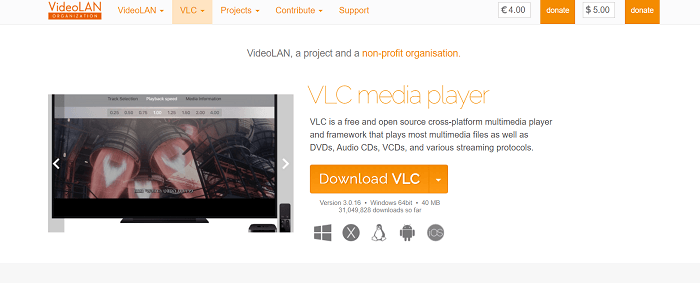


Wondershare UniConverter fue genial porque ofrecía un conjunto de herramientas todo en uno con extracción, conversión, compresión y edición básica en tan solo unos clics. Además, la interfaz intuitiva y los ajustes preestablecidos optimizados para dispositivos funcionaron a la perfección (la aceleración de la GPU también ayudó). Lo único molesto fue que tuve que ignorarlo varias veces para actualizar, además de que la cuota de suscripción era considerable, pero funcionó de maravilla en todos los formatos en los que lo usé.
Sistemas compatibles: Windows, Mac
Mejor para: Profesionales
A diferencia de MakeMKV, Destripador de Blu-ray Leawo Ofrecería más de 180 formatos para copiar discos Blu-ray/DVD con calidad original. Sin necesidad de esperar mucho tiempo, podría acelerar la conversión hasta seis veces. Además de la conversión de DVD, también encontrará herramientas de grabación, copia y descarga de videos en el menú. Como resultado, obtendrá más funciones en un solo software que un simple convertidor de DVD.


Leawo Blu-ray Ripper ofreció una consistencia excelente, una sólida compatibilidad con subtítulos y la posibilidad de conservar fácilmente capítulos y pistas de audio de mi disco. Su interfaz era clara y fácil de usar, y extraía a velocidades competitivas gracias a la aceleración por hardware. Sin embargo, los fallos ocasionales durante los trabajos por lotes y el alto precio de una licencia de por vida me hicieron reflexionar sobre la relación calidad-precio frente a la fiabilidad.
Sistemas compatibles: Windows, Mac
Mejor para: Principiantes
El completo Destripador de Blu-ray de DumboFab También es una buena alternativa a MakeMKV, no solo por sus formatos compatibles, sino también por su rendimiento, como su mayor velocidad de conversión y la calidad de salida sin pérdidas. Incluso para películas en 3D, DumboFab Blu-ray Ripper admite la generación en una relación de aspecto 1:1. Al convertir el Blu-ray/DVD a los formatos más populares, puede reproducir los vídeos Blu-ray en cualquier dispositivo.
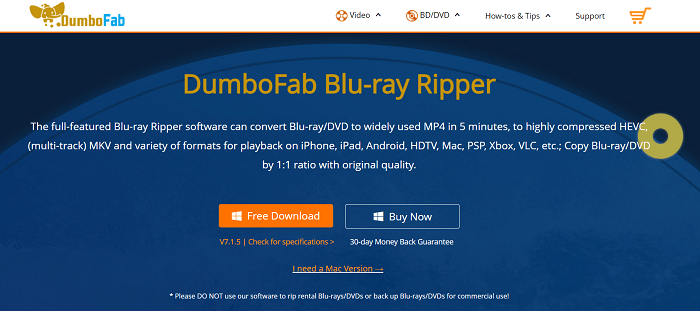


DumboFab Blu-ray Ripper me sorprendió con su flujo de trabajo sencillo y su rendimiento más rápido. Convertir discos fue prácticamente conectar y listo. Todo, desde arrastrar y soltar hasta los ajustes preestablecidos de formato, se sintió casi automático, y Mike descubrió que el editor incluido sincronizaba fácilmente los subtítulos con los subtítulos para ilustrar la experiencia real. Un par de peculiaridades ocasionales de compatibilidad de entrada me frenaron, aunque su soporte es atento y se actualizan constantemente, lo que aumenta mi confianza en esta startup.
Sistemas compatibles: ventanas
Mejor para: Profesionales
Al igual que MakeMKV, WonderFox DVD Ripper Pro también ofrece un proceso sencillo para que todos puedan convertir fácilmente DVD a MKV e incluso a más formatos según sus necesidades, como MP4, MOV, etc. Solo tendrá que dedicar de 5 a 10 minutos a copiar una película en DVD que dure horas. Además, WonderFox DVD Ripper Pro admite la conversión de DVD protegidos, lo que le permite guardar cualquier vídeo de DVD en archivos de vídeo digital para una reproducción más cómoda sin el disco. Se revelarán más funciones en el... Análisis de WonderFox DVD Ripper Pro.
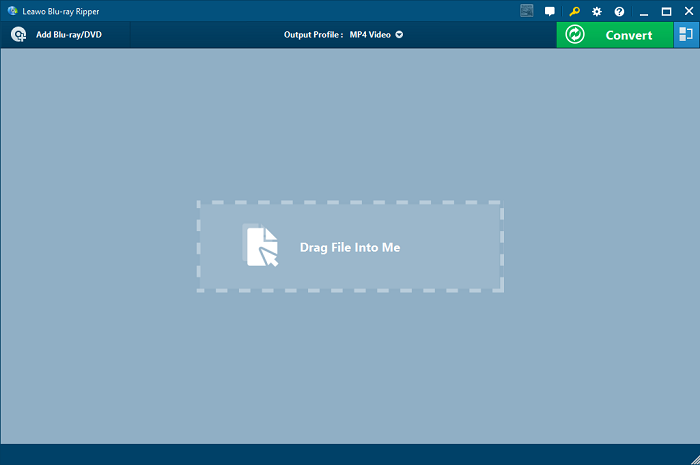


Wonderfox DVD Ripper Pro tenía la velocidad de codificación más rápida que jamás había usado para ripear DVD. Pude ripear DVD regularmente en cuestión de minutos. Tenía una interfaz intuitiva e incluía opciones de perfil de dispositivo fáciles de usar, lo que eliminaba la necesidad de realizar ajustes. Las actualizaciones gratuitas y la ausencia de pantallas de prueba hicieron que el uso diario fuera sencillo, pero los controles limitados de la tasa de bits y las marcas de agua ocasionales en la versión de prueba hicieron que mi experiencia fuera desagradable.
Sistemas compatibles: Windows, Mac
Mejor para: Principiantes
Extractor de Blu-ray EaseFab También permite copiar fácilmente discos Blu-ray y DVD completos a archivos MKV sin pérdida o a otros formatos con mayor velocidad que MakeMKV. Incluso para vídeos Blu-ray y DVD 2D/3D/UHD 4K, el software conserva la calidad original con las pistas de audio y subtítulos. Gracias a las funciones de edición integradas, puedes controlar los vídeos con total flexibilidad.
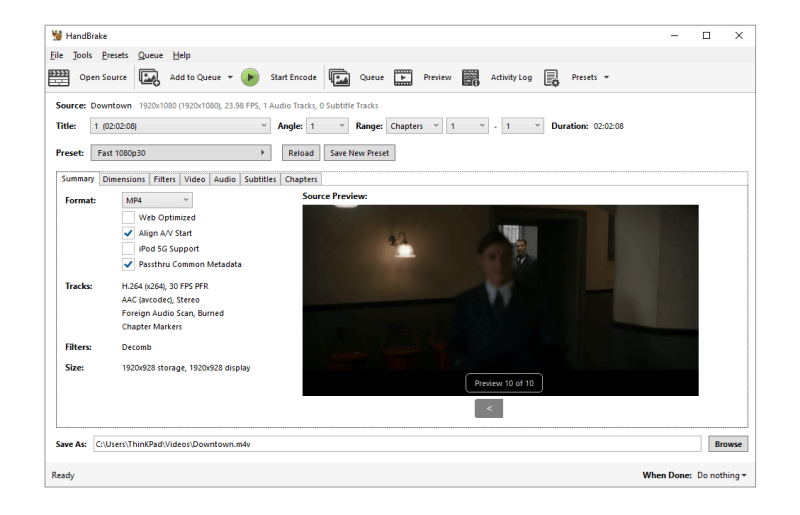


EaseFab Blu-ray Ripper me impresionó con su interfaz sencilla y sus preajustes de salida claros, convirtiendo discos con una calidad de audio/video decente. La marca de agua de la prueba gratuita fue un fastidio, y las opciones avanzadas resultaron insuficientes para usuarios avanzados. La poca frecuencia de las actualizaciones genera inquietud, pero para grabaciones rápidas logró un equilibrio entre simplicidad y eficiencia.
| Salidas | Copiar DVD | Copiar Blu-ray | Eliminar DRM | Editor de video | Velocidad | Precio | Facilidad de uso | |
|---|---|---|---|---|---|---|---|---|
|
Extractor de BD-DVD VideoByte |
Más de 300 formatos, ISO, carpeta de DVD |
√ |
√ |
√ |
√ |
6X |
$69.95 |
mas facil |
|
Extractor de Blu-ray DVDFab |
Más de 1000 formatos |
× |
√/p> |
√ |
√ |
3X |
$69.99 |
Fácil |
|
Extractor de DVD WinX |
Más de 350 formatos, ISO, carpeta de DVD |
√ |
× |
× |
√ |
1X |
$39.95 |
Fácil |
|
WonderFox DVD Ripper Pro |
Más de 50 formatos |
√ |
× |
√ |
× |
2X |
$39.95 |
Fácil |
|
Extractor de Blu-ray EaseFab |
Más de 500 formatos |
√ |
√ |
√ |
√ |
3X |
$27.95 |
Fácil |
|
Reproductor de multimedia VLC |
Más de 20 formatos |
√ |
× |
× |
× |
Lento |
Gratis |
Complicado |
|
Wondershare UniConverter |
Más de 1000 formatos |
√ |
× |
× |
√ |
6X |
$49.99 |
Fácil |
|
Destripador de Blu-ray de DumboFab |
Más de 100 formatos |
√ |
√ |
√ |
√ |
3X |
$29.95 |
Fácil |
|
Destripador de Blu-ray Leawo |
Más de 180 formatos |
× |
√ |
× |
√ |
6X |
$44.95 |
Fácil |
|
Freno de mano |
MP4, MKV, WebM |
√ |
√ |
× |
× |
6X |
Gratis |
2X |
¿MakeMKV sigue siendo gratuito?
No. La versión beta de MakeMKV es gratuita con funciones limitadas, mientras que la versión shareware requiere una clave de registro en $50 para desbloquear todas las funciones.
¿MakeMKV reduce la calidad?
Sí. En comparación con la calidad original de los vídeos en un DVD, la calidad del vídeo se reducirá en MakeMKV, porque la conversión digital en sí misma es un proceso con pérdida.
¿Qué hacer si MakeMKV no pudo abrir discos DVD?
En algunos casos, MakeMKV puede no funcionar correctamente y presentar errores como la imposibilidad de abrir DVD. Por lo tanto, puede considerar otras alternativas a MakeMKV, como VideoByte BD-DVD Ripper (descrito en esta publicación), para copiar DVD.
Debe llevar bastante tiempo terminar de leer todas las recomendaciones. En resumen, si buscas... Alternativas gratuitas a MakeMKVPuedes aprovechar HandBrake y VLC. Si prefieres programas de pago como MakeMKV, la mayoría de los ripeadores solo funcionan con DVD o Blu-ray.
Extractor de BD-DVD VideoByte es la mejor alternativa a MakeMKV en comparación. Este software óptimo puede descifrar todo tipo de protecciones DRM y convertir discos DVD/Blu-ray a más de 300 formatos, archivos ISO y carpetas de DVD con alta calidad. Lo que es mejor, no requiere ningún esfuerzo comenzar si lo prueba.
Artículos calientes
por en 30 de septiembre de 2025
por en 15 de septiembre de 2025
por en 10 de diciembre de 2025